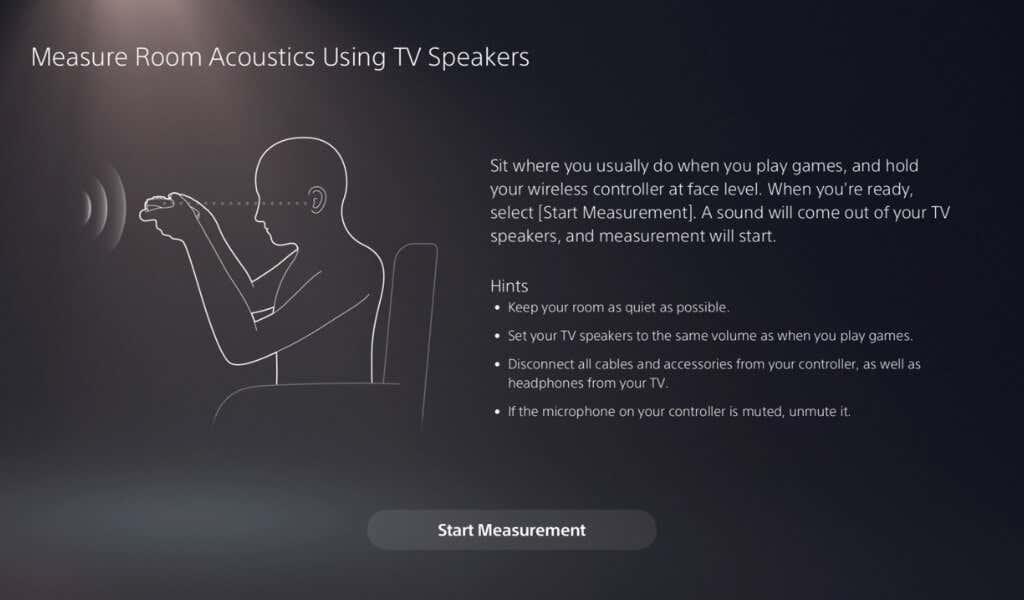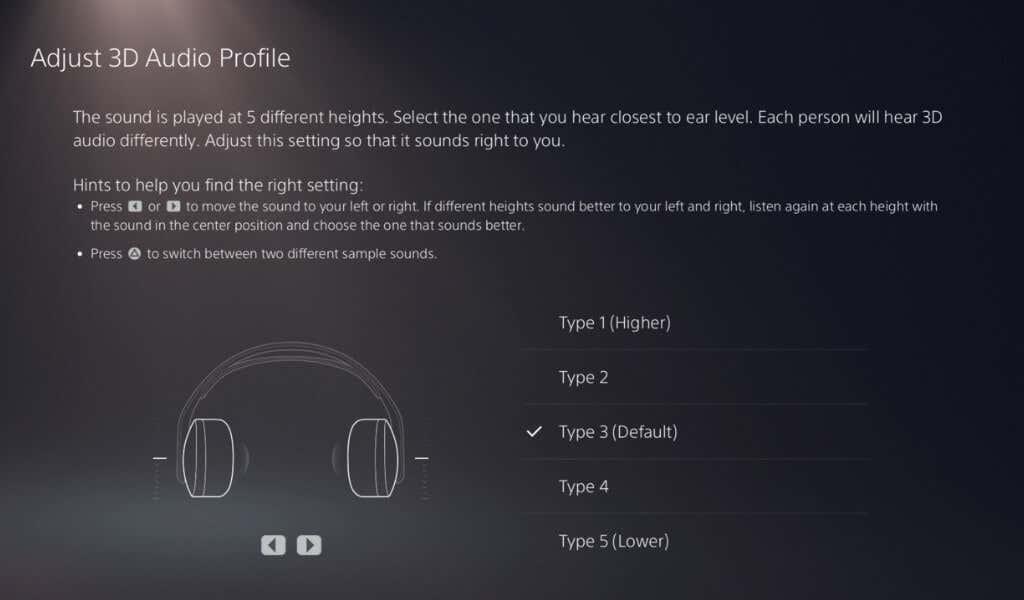PlayStation 5 konzolod rendelkezik egy 3D hang nevű funkcióval, amely lehetővé teszi, hogy még magával ragadó játékélményt teremts. Megmondjuk, mi az a 3D hang, és hogyan engedélyezheti.
Mi az a 3D Audio PlayStation 5-ön?
A 3D audio a Sony által megvalósított térhatású hangtechnológia. A Sony a 3D hangzást a Tempest 3D AudioTech audiomotorral hajtja végre, amely úgy érzi, hogy a hang minden irányból jön. Egyszerűbben fogalmazva, ha nagyon odafigyel a hangra a fejhallgatón, szinte mindig meg tudja állapítani, hogy a hang a bal vagy a jobb oldalról jön.
A térhatású hangtechnológiák, mint például a 3D-s hangzás, ezt emelik ki. Úgy érzi, hogy a hang több irányból jön, hasonlóan ahhoz, ahogyan a való életben hallja a dolgokat. Ha egy repülőgép térhatású hanggal halad el a fejünk felett, akkor hallania kell a hangot, amely felülről jön, és elhalkul, ahogy a gép távolabb megy.

A térhatású hangzás évek óta létezik, a Dolby Atmos elérhető az Xbox Series X és Series S készülékeken. A közelmúltban az Apple Spatial Audio hasonló hangélményt adott az Apple Musichoz.
A Sony bemutatta a 3D hangzást a PS5-tel, amely a TV hangszóróival és fejhallgatójával működik.
Hogyan hozhatja ki a legtöbbet a PS5 3D hangjából
Annak ellenére, hogy a 3D hang technikailag mindenki számára elérhető, néhány tipp segít a legtöbbet kihozni belőle. Először is próbálja ki a 3D hangot egy fejhallgatóval. A 3D hangélmény nem ugyanaz a hangszórókkal vagy a hangsávokkal.
Bármilyen sztereó fejhallgatót használhat, és csatlakoztathatja a DualSense vezérlőhöz . Bár a 3D hang támogatása nem korlátozódik a drága játék headsetekre, egyes fejhallgatókkal jobb élményben lesz része, mint másokkal. A Sony Pulse 3D vezeték nélküli fejhallgatója állítólag a 3D audiotechnológia egyik legjobb megvalósítása.
A 3D hang engedélyezése PS5-ön
Ha a PS5-öt hangszórókkal használja, a következőképpen engedélyezheti a 3D hangot.
- Indítsa el a PS5-öt, nyomja meg a felfelé mutató nyilat a D-padon, és nyomja le a jobbra mutató nyilat, amíg el nem éri a Beállításokat (a fogaskerék ikont).
- A PS5 beállításainál válassza a Hang > Hangkimenet > TV menüpontot .
- Válassza a 3D hang engedélyezése TV-hangszórókhoz lehetőséget .
- Válassza a Measure Room Acoustics for 3D Audio lehetőséget .
A Tempest motor a DualSense vezérlő mikrofonján keresztül kezdi meg munkáját. A PS5 kérheti, hogy növelje a TV hangszóróinak hangerejét, hogy megfelelően mérje a helyiség akusztikáját. Kövesse a képernyőn megjelenő utasításokat, amelyek csak néhány percet vesznek igénybe.
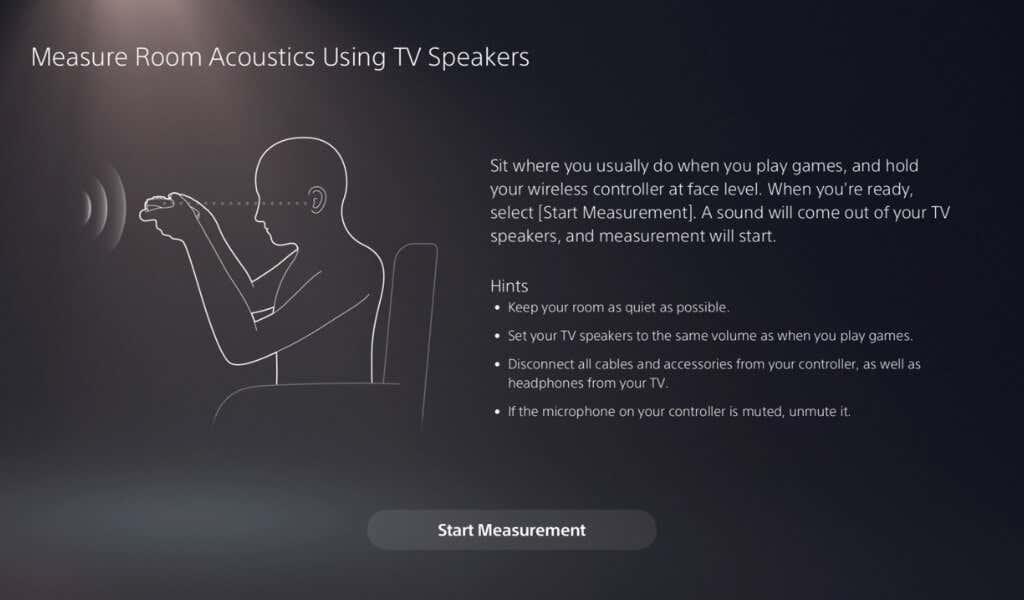
- Ha ez megtörtént, a hangbeállítások módosításának befejezéséhez válassza a Mérési eredmények alkalmazása 3D hangra lehetőséget.
A 3D hang engedélyezése a PS5-ön kompatibilis fejhallgatókhoz
Ha fejhallgatót használ a 3D hanghoz a PS5 rendszeren, akkor egy kicsit más módszerrel engedélyezheti a 3D hangot.
- Lépjen a PS5 beállítások > Hang > Hangkimenet > Fejhallgató menüpontra .
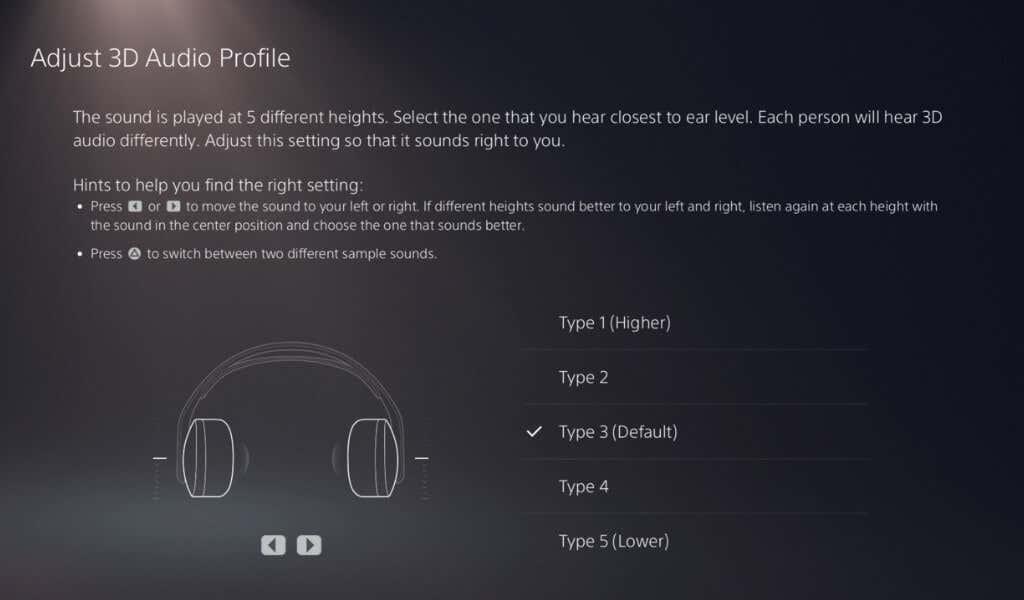
- Válassza a 3D hang engedélyezése fejhallgatókhoz lehetőséget .
- Válassza a 3D audioprofil beállítása lehetőséget . Viselje fejhallgatóját, és kövesse a képernyőn megjelenő utasításokat a megfelelő hangprofil kiválasztásához. Ez optimalizálja a 3D hangélményt a PS5-ön.
Válasszon olyan játékokat, amelyek támogatják a 3D hangzást
Most, hogy láttuk, mely hangrendszerek működnek a 3D hanggal, ideje beszélni a PS5-játékokról. A 3D hang támogatása egy dolog, de a megfelelő megvalósítás egy másik dolog. Egyes játékok, mint például a Returnal , sokkal észrevehetőbb 3D-s hangot valósítanak meg, mint mások.
Ideális esetben olyan videojátékokkal szeretne játszani, amelyeket a következő generációs konzolokra optimalizáltak , például a PS5-re. Ha egy játék PS4-es verzióját választja , kevésbé valószínű, hogy nagyszerű 3D-s hangélményben lesz része. A játékosok olyan játékokat próbálhatnak ki, mint a Marvel's Avengers , a Spider-Man Remastered , a Final Fantasy XIV és a Resident Evil: Village , hogy megnézzék a 3D hangzás nagyszerű megvalósításait.
Ha további játékokat keres 3D audio támogatással, íme egy hasznos lista .